Prezados,
Onde devo configurar para que os comandos no VSCode fiquem coloridos, como do instrutor?
Outra pergunta, no curso o instrutor está usando o VSCode no Linux? Como posso fazer a mesma instalação para linux? O meu não fica
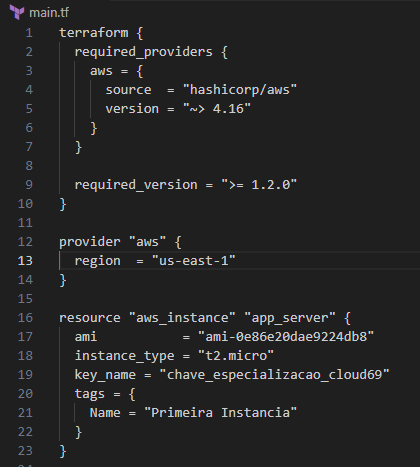
Prezados,
Onde devo configurar para que os comandos no VSCode fiquem coloridos, como do instrutor?
Outra pergunta, no curso o instrutor está usando o VSCode no Linux? Como posso fazer a mesma instalação para linux? O meu não fica
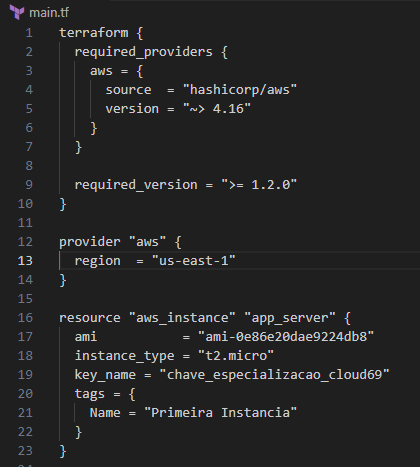
Olá!
Para deixar os comandos no VSCode coloridos, você precisa garantir que a extensão de sintaxe esteja instalada. Para isso, siga os passos abaixo:
Sobre a instalação do VSCode no Linux, você pode seguir estas etapas:
sudo apt update.sudo snap install --classic code
sudo apt install software-properties-common apt-transport-https wget
wget -q https://packages.microsoft.com/keys/microsoft.asc -O- | sudo apt-key add -
sudo add-apt-repository "deb [arch=amd64] https://packages.microsoft.com/repos/vscode stable main"
sudo apt update
sudo apt install code
Isso deve instalar o VSCode no seu Linux de forma semelhante ao que o instrutor usa.
Bons estudos!
Prezado Lucas
Instalei o VSCode no Ubuntu, estou usando o Ubuntu através do WSL, tudo via terminal.
Há como chamar o VSCode pelo terminal?
Estava usando o VSCode através do windows, mas aí dá uns erros, pois o instrutor usa comando linux e o windows não interpreta.
Preciso instalar parte gráfica do Ubuntu para executar o VSCode? Se sim, como faço isso?
Obrigado
Já descobri, é só digitar CODE.
Obrigado